6 начина за увоз иПхоне фотографија на Мац
"Желим да пошаљем све своје иПхоне фотографије на МацБоок Про. Постоји ли неки начин на који то могу учинити без нарушавања квалитета слике и губитка података? Молим вас помозите !!"
Постоје разни разлози зашто се корисници покушавају испразнитињихово складиштење и пренос података на иПхоне на друге уређаје. Када је о томе реч, већина пута корисници покушају да пренесу фотографије са иПхоне-а на Мац, јер је то сигурно место и има више него довољно простора за смештај свих фотографија и видео записа. Дакле, када корисници постављају слична питања попут горе или нешто попут начина увоза фотографија са иПхоне-а на Мац, они у основи траже неколико одређених опција које су сигурне и лако се могу извести. Неколико сјајних начина за пренос фотографија са иПхоне-а на Мац детаљно су описани у овом чланку. Дакле, кренимо са…
- 1. пут: Како пребацити фотографије са иПхоне-а на Мац користећи Тенорсхаре иЦареФоне
- 2. начин: Како увести иПхоне фотографије на Мац помоћу апликације Апп / иПхото
- 3. пут: Како учитати фотографије са иПхоне-а на Мац преко иЦлоуд Пхото Либрари
- 4. начин: Како пребацити фотографије са иПхонеа на Мац са снимањем слика
- 5. начин: Како бежично пресликавати фотографије са иПхонеа на Мац бежично
- 6. начин: Како послати фотографије с иПхоне-а на Мац са е-поштом
1. пут: Како пребацити фотографије са иПхоне-а на Мац користећи Тенорсхаре иЦареФоне
https://www.tenorshare.com/products/icarefone.хтмл је једна од највећих апликација икада дизајнираних за пренос података. То је далеко најлакши начин за пренос фотографија на ваш Мац, јер је он врло једноставан за употребу, а брзине преноса су далеко веће од других метода овде. Не треба вам стабилан Ви-Фи јер може радити без везе без проблема. Селективно можете бирати фотографије или се одлучити за скупни пренос кад год вам треба за разлику од иТунес-а или других сличних апликација. За разлику од других апликација, можете га користити за пренос велики број датотека без икаквог страха од губитка података. Не постоје ограничења за складиштење везана уз њу, али ни најмање битно, пренесене датотеке ће бити у потпуности читљиве и доступне. Апликација такође има разне друге функције, укључујући дељење података и са иДевицес-а као сигурносно копирање и враћање података, поправљање заглављених проблема иОС-а итд.
Кораци за пренос фотографија са иПхоне-а на Мац помоћу Тенорсхаре иЦареФоне описани су у наставку:
1. Преузмите и инсталирајте Тенорсхаре иЦареФоне на свој Мац.
2. Сада набавите УСБ кабл и користите га за повезивање иПхоне-а и Мац-а.

3. На почетној страници идите на картицу "Управитељ датотека" и кликните на Фотографије.
4. Сада је забавно што ће Тенорсхаре иЦареФоне аутоматски открити све ваше слике, а затим ће бити подељене у категорије.
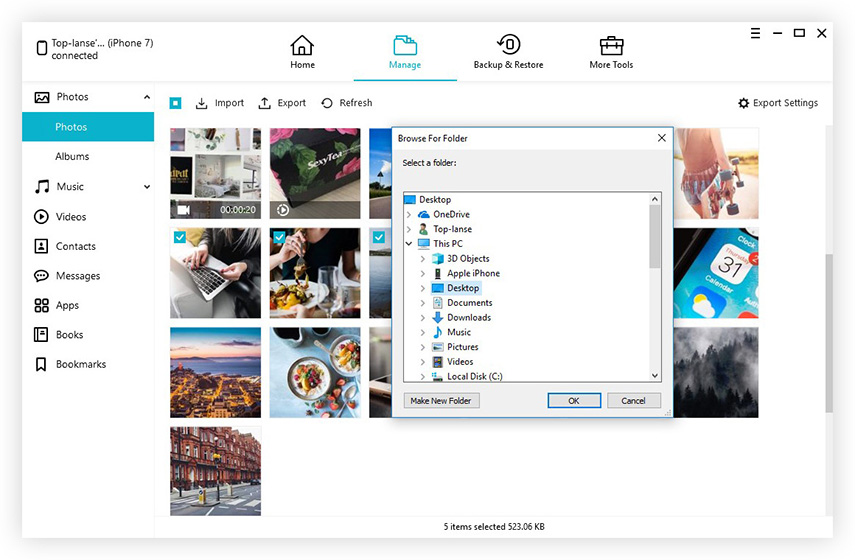
5. Након тога одаберите фотографије које желите пренијети и кликните на дугме "Извези" у наставку.

Извезене датотеке биће одмах сачуване на вашем Мац-у!
Дакле, ово је начин како да увезете иПхоне фотографије на Мац користећи Тенорсхаре иЦареФоне. У основи пружа најефикаснији канал за преношење фотографија без икаквих проблема.
2. начин: Како увести иПхоне фотографије на Мац помоћу апликације Апп / иПхото
Апликација Пхотос је доступна са Аппле-овим програмомза све иДевицес као што су Мац, иПхоне, иПад итд. Ова посебна апликација не само да помаже да се ваше фотографије организују, већ вам омогућава и уређивање и дељење. Слично је са иПхото-ом са додатним функцијама и предностима. Начини коришћења апликације Пхотос за увоз фотографија са иПхоне-а на Мац су описани у наставку:
1. Прво, инсталирајте апликацију Пхотос на свој Мац, а затим је покрените.
2. Сада, повежите иПхоне на Мац са УСБ каблом.
3. Затим кликните на картицу "Увези" и одаберите фотографије које желите да пошаљете на свој Мац.
4. Можете послати неколико одабраних фотографија или послати целу колекцију.
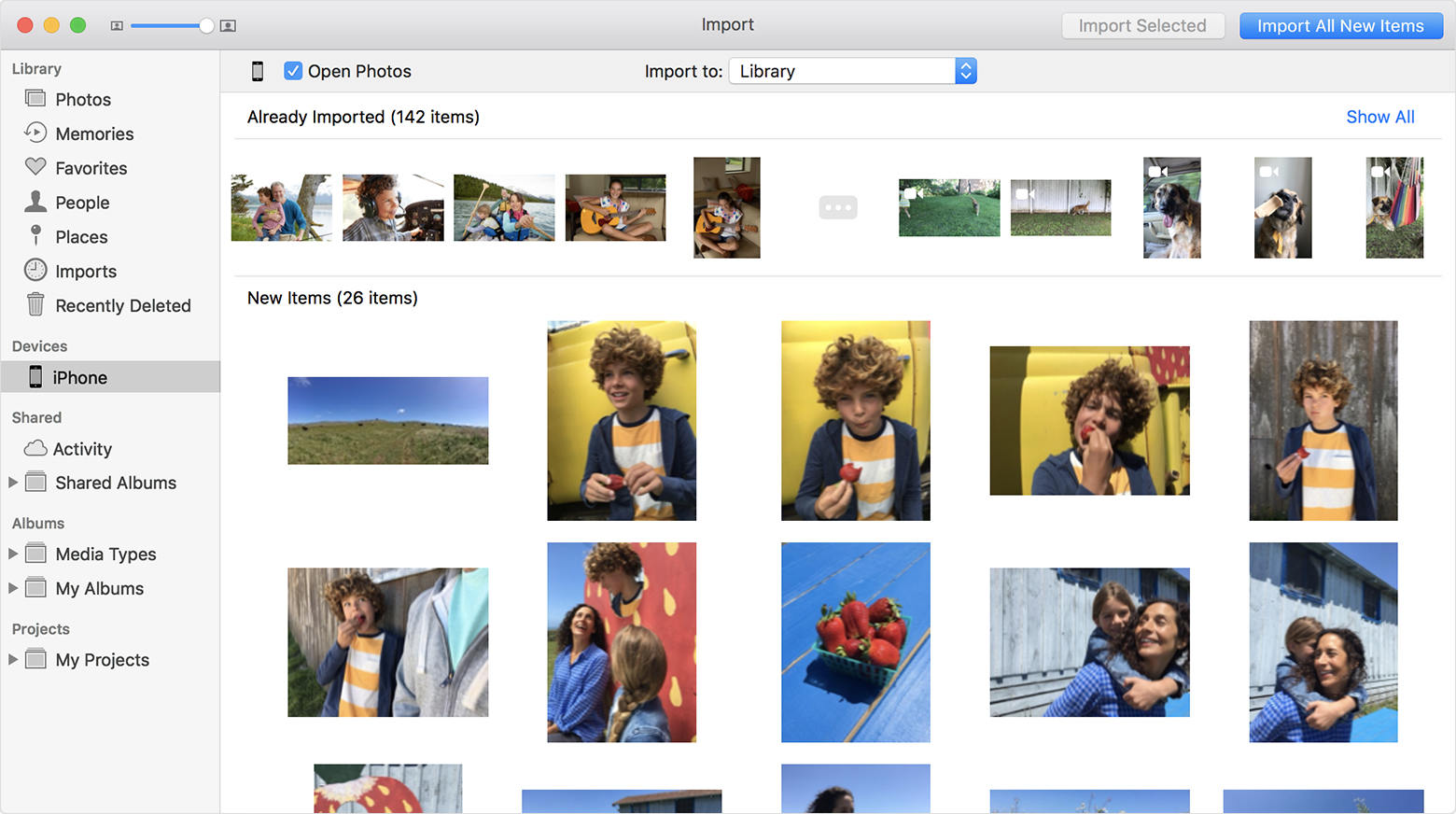
Апликацију Фотографије користе бројни корисници и кориснициапликација се показала врло ефикасном када је у питању пренос слика са једног иДевице-а на МацБоок Про / Аир. иПхото је такође Аппле-ова цертифицирана апликација за пријенос фотографија, као што је горе дискутирано, то је заправо претходна верзија апликације Пхотос, али дјелује на исти начин. Дакле, ако користите иПхото можете следити горе наведене кораке да бисте постигли исти резултат.
3. пут: Како учитати фотографије са иПхоне-а на Мац преко иЦлоуд Пхото Либрари
иЦлоуд Пхото Либрари једна је од најчешћихфункције које пружа Аппле. Нажалост, већина корисника не зна како га користити. У основи је то значајка иЦлоуда уз помоћ које можете аутоматски увести фотографије с иПхоне-а у МацБоок након подешавања на оба уређаја док су на Ви-Фи-у. Све ваше фотографије ће се налазити на једном месту и синхронизоват ће се са вашим Мацом. Зависи од сталне интернетске везе без које је бескорисна. У сваком случају, ево како да је користите:
Укључивање иЦлоуд Пхото Либрари на иПхоне-у:
1. Идите на „Подешавања“ и повежите свој иПхоне са Ви-Фи мрежом.
2. Додирните име на врху, а затим додирните „иЦлоуд“.
3. Сада идите на "Пхотос" и одаберите "иЦлоуд Пхото Либрари" да бисте га укључили. За кориснике иОС 10, додирните „Фотографије и камера“ да бисте добили „иЦлоуд Пхото Либрари“
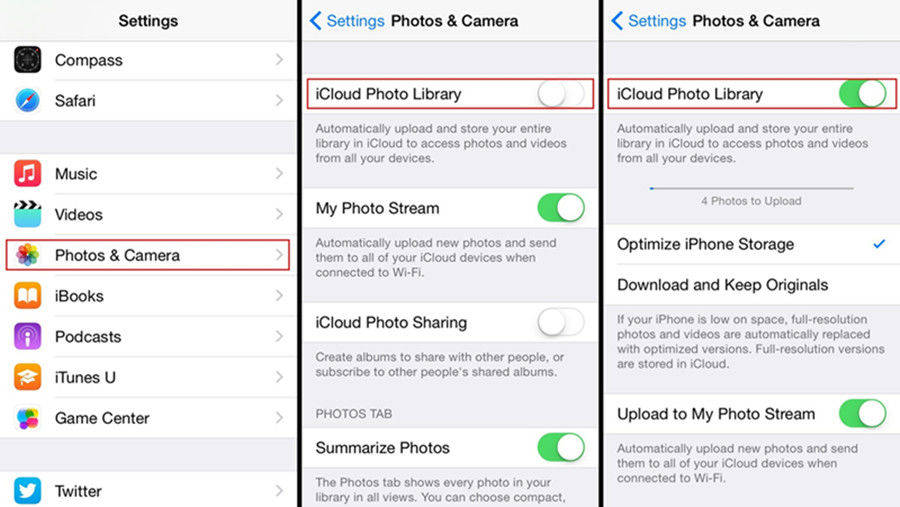
Укључивање иЦлоуд Пхото Либрари на Мац-у:
1. Прво проверите да ли је ваш Мац повезан са Ви-Фи мрежом.
2. Сада покрените апликацију Пхото и кликните на Пхотос ат тхе топ.
3. Затим идите на „Преференцес система“ и пронађите „иЦлоуд“ картицу.
4. Међу опцијама ћете пронаћи „иЦлоуд Пхото Либрари“, кликните на оквир поред да бисте га укључили.
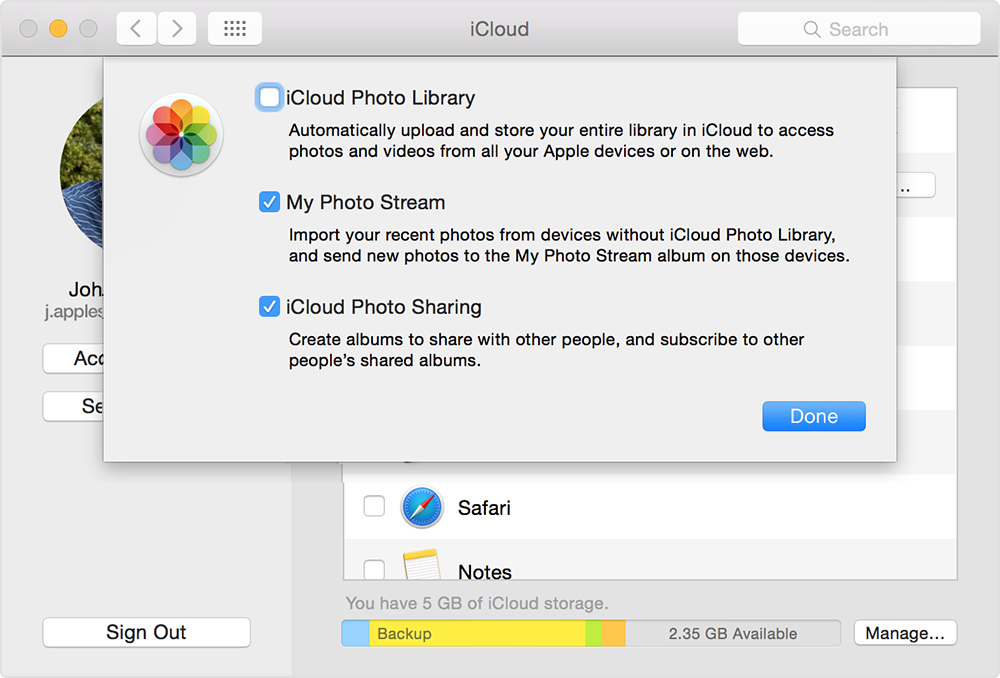
Након укључивања иЦлоуд Пхото Либрари на обауређајима ће бити потребно неколико сати да синхронизују све ваше фотографије и видео записе, у зависности од броја фотографија и видео записа које имате на својим уређајима. Можете да проверите траку напретка на иЦлоуд панелу. Наћи ћете све синхронизоване фотографије унутар апликације Фотографије на вашем Мацу.
Увек запамтите да ће иЦлоуд Пхото Либрари битикористите складиште. Дакле, проверите да ли имате довољно простора у Облаку, јер ћете у противном имати проблема. А кад говоримо о проблемима, иЦлоуд вам даје само 5 ГБ слободног простора. Ако вам је потребно више складишта, морате платити одређени износ.
4. начин: Како пребацити фотографије са иПхонеа на Мац са снимањем слика
Имаге Цаптуре је такође паметна мала апликацијадизајнирао и сертификовао Аппле. Апликација је дизајнирана за учитавање фотографија са дигиталних фотоапарата или скенера као и за контролу свега када на свој Мац повежете иПхоне Кс / 8/7 / 7Плус / 6 / 6С / 5 / 5С / СЕ. Као и иПхото или Пхотос Пхотос, ова апликација такође нуди разне алате за уређивање или побољшање слика. Имаге Цаптуре можете такође да користите за увоз слика са иПхоне-а на Мац. Ево следећих корака:
1. Повежите свој иПхоне са Мац рачунаром преко УСБ кабла.
2. Покрените апликацију на Мац рачунару.
3. Отворит ће се листа уређаја, одаберите иПхоне.
4. Сада изаберите одредиште за пренесене слике.
5. На крају, кликните на „Увези“ да бисте датотеке пребацили на Мац.
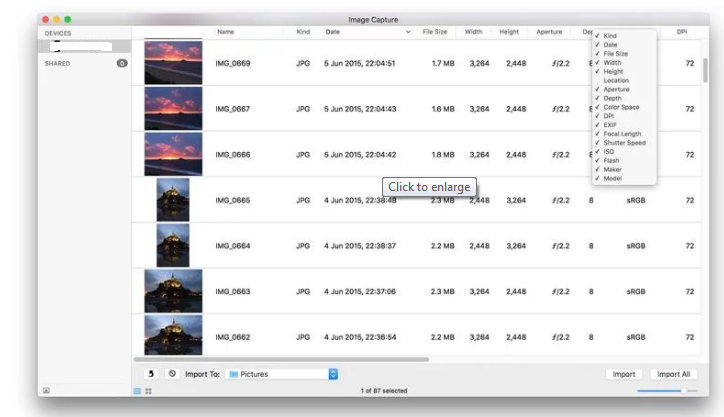
У основи, Имаге Цаптуре је веома поуздана апликација која пружа различите алате за репродукцију фотографија, заједно са сигурним начином да их пребаците на други иДевице попут Мац-а.
5. начин: Како бежично пресликавати фотографије са иПхонеа на Мац бежично
АирДроп је један од одрживих начина за бежичну везуувезете фотографије са иПхоне-а у МацБоок. Процес АирДроп-а је врло лак, али новим корисницима није очигледан, јер то није баш познати начин преноса. У основи шаље ваше одабране фотографије с једног уређаја на други уз помоћ Ви-Фи-ја. Дакле, ово је такође метода која дефинитивно захтева брзу интернетску везу да би ефикасно радила јер ће иначе пропасти. Ево корака за коришћење АирДропа:
1. Повежите и свој иПхоне и МацБоок / МацБоок Про / МацБоок Аир / имац / иМац Про у исту Ви-Фи мрежу.
2. Идите на Мац и одаберите АирДроп са Сидебар-а.
3. Сада на АирДроп панелу изаберите "Сви"
4. Држите панел отворен, што значи да је АирДроп активиран.
5. Сада отворите свој иПхоне, изаберите фотографије и отворите мени за дељење и изаберите АирДроп. Изаберите „Свако“ у подешавањима откривања.
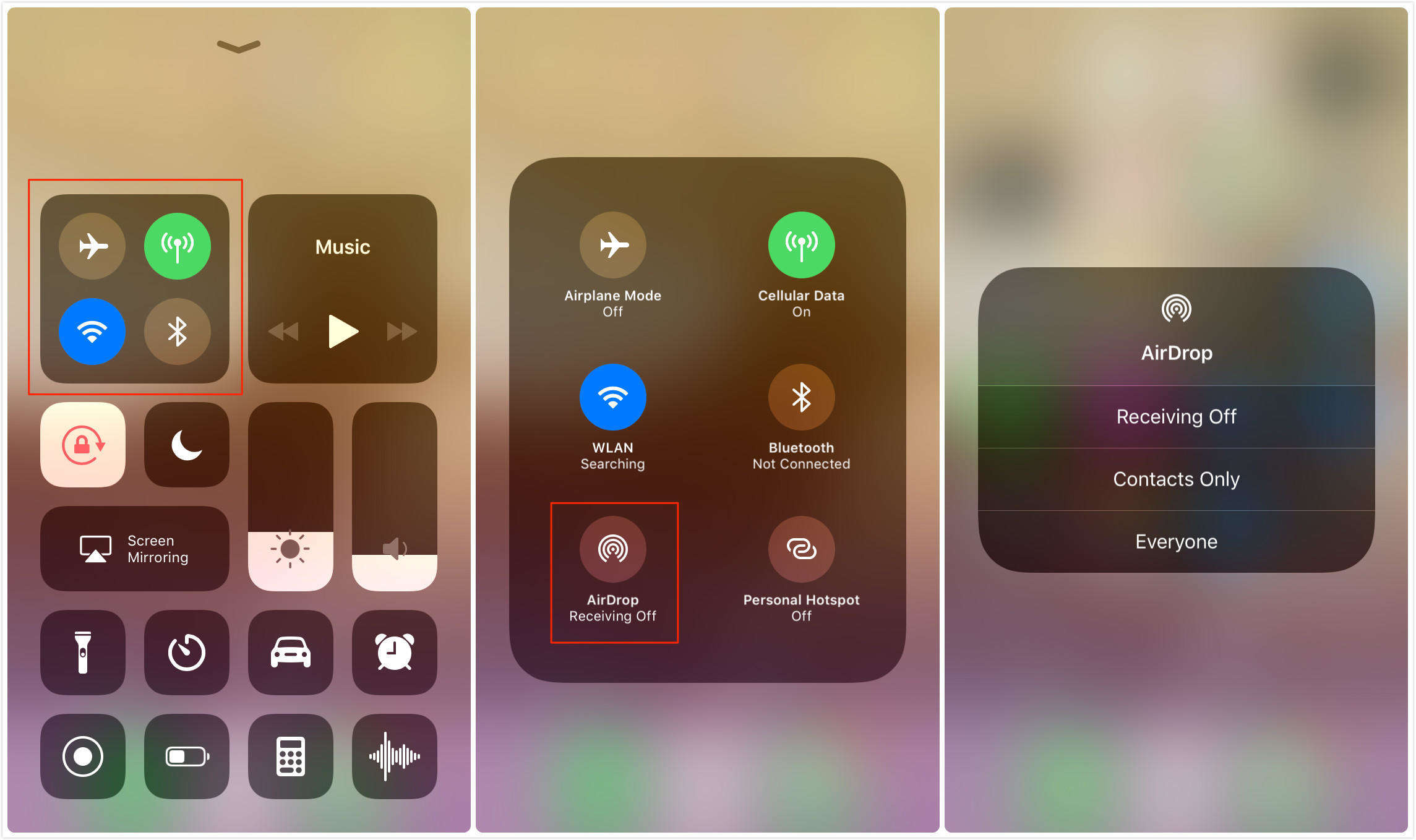
6. Сачекајте неколико секунди и појавиће се опција Мац са АирДроп.
7. Куцните на то и унесите ИД.
8. Апликација ће одмах почети да преноси фотографије.

9. По завршетку поступка Мац ће издати обавештење о коме ћете обавестити.
Док користите АирДроп, имајте на уму да је ово новоапликација која захтева новије моделе иДевицес. Уређаји за пошиљаоце и примаоце требали би бити у непосредној близини један другог како би цео процес био што једноставнији.
6. начин: Како послати фотографије с иПхоне-а на Мац са е-поштом
Међу заносом разних атрактивних апликацијакоју обезбеђују Аппле и многе апликације других произвођача, заборављамо на најједноставнији и најстарији начин преноса података, Е-пошту. Прије свих ових апликација за пријенос података и размјену података, једини начин слања малих бајтова података на други уређај био је привитак е-поште. Фотографије можете лако да пошаљете на свој Мац путем е-поште, али имајте на уму, препоручује се да пошаљете само мали број фотографија путем е-поште, јер може смањити квалитет слика након компримовања.
1. Прво, идите на фотоапарат на вашем иПхоне-у.
2. Затим идите на „Албуми“ и изаберите фотографије које желите да користите.
3. Сада, након избора фотографија које желите да пренесете, додирните дугме „Дели“ и са листе изаберите опцију „Пошта“.

4. Сада ће се отворити картица Е-пошта, морате да откуцате адресу е-поште, а затим тапните на „Пошаљи“ да бисте пренијели фотографије на Мац.
5. Сада отворите своју е-пошту са Маца и преузмите слике из прилога е-поште.

Сада знате како да увезете слике са иПхоне-ана Мац користећи Емаил. У основи, слање фотографија путем е-поште је врло једноставно и ефикасно. Нажалост, једино што је овде немогуће је послати велики број фотографија или комплетан албум овом методом.
Дакле, ових неколико опција су најефикасније инајсигурнији начини увоза фотографија са иПхоне-а на Мац. Већина поменутих апликација су Аппле-ове цертифициране апликације и посебно су дизајниране за преношење фотографија, али све су проклете противницима. Али од свега тога, Тенорсхаре иЦареФоне као трећа апликација, у основи може учинити све што корисник жели, укључујући пренос фотографија и то без икаквих ограничења. То је најбољи алат за пренос података из иОС-а у овом водичу и овде је несумњиво победник.
Свиђа вам се овај чланак? Не заборавите да коментаришете и делите !!









